实验十一 静态路由配置
路由器配置实验指导书—静态路由配置

路由器配置实验指导书—静态路由配置路由器配置1——单台路由器连接本地局域网1、绘制网络结构图。
路由器2600系列2621。
端口连接和ip地址配置如图所示。
配置路由器目的:实现HostA和HostB互通。
2、配置路由器(1) 配置主机的ip地址。
HostA:winipcfgip:192.168.0.2subnet mask:255.255.255.0gateway:192.168.0.1HostB:winipcfgip:192.168.1.2subnet mask:255.255.255.0gateway:192.168.1.1此时HostA和HostB不通。
(2) 路由器命名Router >enableRouter # configure terminalRouter (config) # hostname RouterA(3) 配置RouterA的Fast Enthernet0/0口,实现RouterA和HostA互通。
RouterA >enableRouterA # config terminalRouterA (config)#interface FastEthernet0/0RouterA (config-if)#ip address 192.168.0.1 255.255.255.0RouterA (config-if)no shutdown1用ping令检验配置结果:RouterA:ctrl+z退回特权模式RouterA #ping 192.168.0.2(出现!!!!!证明能通,出现…..则不通。
此时从RouterA ping HostA通。
)Host1:C:>ping 192.168.0.1(此时从HostA ping RouterA通)(4) 配置RouterA的Fast Enthernet0/1口,实现RouterA和HostB互通。
RouterA >enableRouterA # config terminalRouterA (config)#interface FastEthernet0/1RouterA (config-if)#ip address 192.168.1.1 255.255.255.0RouterA (config-if)no shutdown用ping令检验配置结果:RouterB:ctrl+z退回特权模式RouterA #ping 192.168.1.2(出现!!!!!证明能通,出现…..则不通。
静态路由实验内容
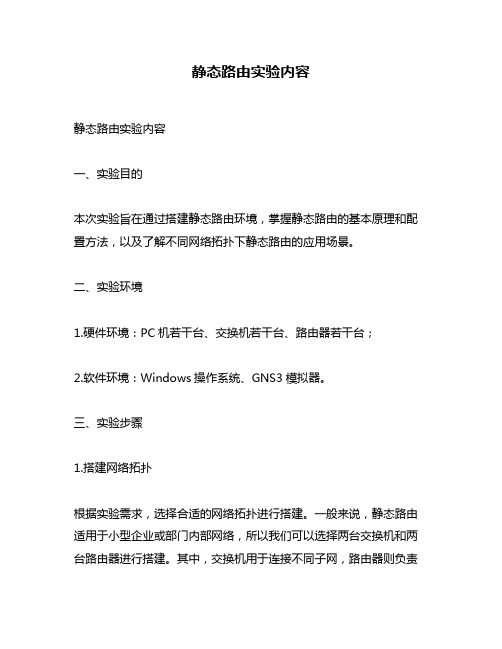
静态路由实验内容静态路由实验内容一、实验目的本次实验旨在通过搭建静态路由环境,掌握静态路由的基本原理和配置方法,以及了解不同网络拓扑下静态路由的应用场景。
二、实验环境1.硬件环境:PC机若干台、交换机若干台、路由器若干台;2.软件环境:Windows操作系统、GNS3模拟器。
三、实验步骤1.搭建网络拓扑根据实验需求,选择合适的网络拓扑进行搭建。
一般来说,静态路由适用于小型企业或部门内部网络,所以我们可以选择两台交换机和两台路由器进行搭建。
其中,交换机用于连接不同子网,路由器则负责子网之间的数据转发。
2.配置IP地址在搭建好网络拓扑后,需要为每个设备配置IP地址。
具体操作步骤如下:(1)进入交换机或路由器的命令行界面;(2)输入“enable”命令进入特权模式;(3)输入“configure terminal”命令进入全局配置模式;(4)输入“interface 端口号”命令进入相应接口的配置模式;(5)输入“ip address IP地址子网掩码”命令设置IP地址和子网掩码;(6)输入“no shutdown”命令开启接口。
3.配置静态路由在完成IP地址的配置后,需要为路由器配置静态路由。
具体操作步骤如下:(1)进入路由器的命令行界面;(2)输入“enable”命令进入特权模式;(3)输入“configure terminal”命令进入全局配置模式;(4)输入“ip route 目标网络子网掩码下一跳地址”命令设置静态路由信息。
4.测试网络连通性在完成静态路由的配置后,需要进行网络连通性测试。
具体操作步骤如下:(1)在PC机上打开CMD命令行界面;(2)输入“ping 目标IP地址”命令测试是否能够ping通目标主机。
四、实验注意事项1.在搭建网络拓扑时,需要保证每个设备之间的连接正确无误,否则可能会导致网络不稳定或无法正常工作。
2.在配置IP地址和静态路由时,需要注意各个参数的正确性和一致性,否则也会导致网络不稳定或无法正常工作。
静态路由的配置实验报告

静态路由的配置实验报告静态路由的配置实验报告概述:静态路由是网络中常用的一种路由配置方式,它通过手动配置路由表来指定数据包的转发路径。
本实验旨在通过配置静态路由,实现不同网络之间的通信,并对配置过程和结果进行分析。
实验环境:本实验使用了三台虚拟机,分别代表不同的网络。
其中,虚拟机A位于192.168.1.0/24网络,虚拟机B位于192.168.2.0/24网络,虚拟机C位于192.168.3.0/24网络。
虚拟机A作为路由器,连接了虚拟机B和虚拟机C。
实验步骤:1. 配置虚拟机A的网络接口:在虚拟机A中,打开终端,输入命令“sudo ifconfig eth0 192.168.1.1/24”来配置eth0接口的IP地址为192.168.1.1,子网掩码为255.255.255.0。
2. 配置虚拟机B的网络接口:在虚拟机B中,打开终端,输入命令“sudo ifconfig eth0 192.168.2.1/24”来配置eth0接口的IP地址为192.168.2.1,子网掩码为255.255.255.0。
3. 配置虚拟机C的网络接口:在虚拟机C中,打开终端,输入命令“sudo ifconfig eth0 192.168.3.1/24”来配置eth0接口的IP地址为192.168.3.1,子网掩码为255.255.255.0。
4. 配置虚拟机A的静态路由:在虚拟机A中,打开终端,输入命令“sudo route add -net 192.168.2.0netmask 255.255.255.0 gw 192.168.1.1”来添加到达192.168.2.0/24网络的静态路由,下一跳为192.168.1.1。
同样地,输入命令“sudo route add -net 192.168.3.0 netmask 255.255.255.0gw 192.168.1.1”来添加到达192.168.3.0/24网络的静态路由。
实验 静态路由配置

实验: 配置静态路由试验环境:两台2500系列路由器通过串口相连。
要求:在R1和R2上启用静态路由,使两端网络能够互通。
步骤一、基本配置Router> Router>enable Router#config terminalRouter(config)#hostname R1 R1(config)#no ip domain-lookup R1(config)#line console 0R1(config-line)# logging synchronous R1(config-line)#exec-timeout 0 0 R1(config-line)#exit 步骤二:接口配置R1的配置:R1(config)#interface s0 R1(config-if)#ip address 30.1.1.1255.255.255.0 R1(config-if)#clock rate 64000 →时钟速率端R1(config-if)#no shutdownR1(config-if)#interface loopback 0 R1(config-if)#ip address 10.1.1.1 255.255.255.0R1(config-if)# R2的配置:Router(config)#hostname R2 R2(config)#interface s1R2(config-if)#ip address 30.1.1.2 255.255.255.0 R2(config-if)#no shutdownR2(config-if)#interface loopback 0 R2(config-if)#ip address 20.1.1.1 255.255.255.0R2(config-if)#exit R2(config)# 步骤三、指定静态路由R1(config)# R1(config)#ip route20.1.1.0 255.255.255.0 serial 0 →指定静态路由R2(config)#R2(config)#ip route 10.1.1.0 255.255.255.0 30.1.1.1 →指定静态路由步骤四、作ping 测试R1#ping Protocol [ip]: Target IP address: 20.1.1.1 →目的地址Extended commands [n]: y →是否用扩展命令Source address or interface: 10.1.1.1 →源地址!!!!! →显示已通步骤五、显示静态路由条目R1#show ip route Codes: C - connected, S - static, I - IGRP, R - RIP, M - mobile, B - BGP D - EIGRP, EX - EIGRP external, O - OSPF, IA - OSPF inter area N1 - OSPF NSSA external type 1, N2 - OSPF NSSA external type 2 E1 - OSPF external type 1, E2 - OSPF external type 2, E - EGP i - IS-IS, L1 - IS-IS level-1, L2 - IS-IS level-2, ia - IS-IS inter area * - candidate default, U - per-user static route, o - ODR P - periodic downloaded static route Gateway of last resort is not set 20.0.0.0/24 is subnetted, 1 subnets S 20.1.1.0 is directly connected, Serial0 →静态路由条目10.0.0.0/24 is subnetted, 1 subnets C 10.1.1.0 is directly connected, Loopback030.0.0.0/24 is subnetted, 1 subnets C 30.1.1.0 is directly connected, Serial0步骤六、显示当前配置R1的配置结果:R1#show running-config ! hostname R1 ! no ip domain-lookup ! interface Loopback0 ip address 10.1.1.1 255.255.255.0 ! interface Serial0 ip address 30.1.1.1 255.255.255.0 clockrate 64000 ! ip route 20.1.1.0 255.255.255.0 Serial0 ! line con 0 exec-timeout 0 0 logging synchronous transport input none R2的配置结果:R2#show running-config ! hostname R2 ! no ip domain-lookup ! interface Loopback0 ip address 20.1.1.1 255.255.255.0 ! interface Serial1 ip address 30.1.1.2 255.255.255.0 ! ip route 10.1.1.0255.255.255.0 30.1.1.1 ! line con 0 exec-timeout 0 0 logging synchronous !endR2(config)#ip route 10.1.1.0 255.255.255.0 30.1.1.1 →指定静态路由步骤四、作ping 测试R1#ping Protocol [ip]: Target IP address: 20.1.1.1 →目的地址Extended commands [n]: y →是否用扩展命令Source address or interface: 10.1.1.1 →源地址!!!!! →显示已通步骤五、显示静态路由条目R1#show ip route Codes: C - connected, S - static, I - IGRP, R - RIP, M - mobile, B - BGP D - EIGRP, EX - EIGRP external, O - OSPF, IA - OSPF inter area N1 - OSPF NSSA external type 1, N2 - OSPF NSSA external type 2 E1 - OSPF external type 1, E2 - OSPF external type 2, E - EGP i - IS-IS, L1 - IS-IS level-1, L2 - IS-IS level-2, ia - IS-IS inter area * - candidate default, U - per-user static route, o - ODR P - periodic downloaded static route Gateway of last resort is not set 20.0.0.0/24 is subnetted, 1 subnets S 20.1.1.0 is directly connected, Serial0 →静态路由条目10.0.0.0/24 is subnetted, 1 subnets C 10.1.1.0 is directly connected, Loopback030.0.0.0/24 is subnetted, 1 subnets C 30.1.1.0 is directly connected, Serial0步骤六、显示当前配置R1的配置结果:R1#show running-config ! hostname R1 ! no ip domain-lookup ! interface Loopback0 ip address 10.1.1.1 255.255.255.0 ! interface Serial0 ip address 30.1.1.1 255.255.255.0 clockrate 64000 ! ip route 20.1.1.0 255.255.255.0 Serial0 ! line con 0 exec-timeout 0 0 logging synchronous transport input none R2的配置结果:R2#show running-config ! hostname R2 ! no ip domain-lookup ! interface Loopback0 ip address 20.1.1.1 255.255.255.0 ! interface Serial1 ip address 30.1.1.2 255.255.255.0 ! ip route 10.1.1.0255.255.255.0 30.1.1.1 ! line con 0 exec-timeout 0 0 logging synchronous !end。
静态路由配置的实验报告

静态路由配置的实验报告
静态路由配置实验报告
摘要:本实验旨在探究静态路由配置对网络通信的影响。
通过实验,我们了解了静态路由配置的基本原理和操作步骤,并通过实际操作验证了其在网络通信中的作用和效果。
引言:在网络通信中,路由器扮演着至关重要的角色,它负责将数据包从源主机传输到目标主机。
静态路由配置是一种简单而有效的路由器配置方式,通过手动设置路由表来指定数据包的传输路径。
本实验将通过配置静态路由来探究其对网络通信的影响。
实验目的:1. 了解静态路由配置的基本原理和操作步骤;2. 验证静态路由配置对网络通信的作用和效果。
实验步骤:1. 搭建实验环境,包括两台路由器和多台主机;2. 配置路由器的静态路由表,指定数据包的传输路径;3. 进行网络通信测试,观察数据包的传输情况。
实验结果:经过实验操作和测试,我们发现静态路由配置可以有效地指定数据包的传输路径,提高网络通信的效率和稳定性。
通过手动设置路由表,我们可以灵活地控制数据包的传输,避免网络拥堵和数据丢失的问题。
结论:静态路由配置是一种简单而有效的路由器配置方式,通过手动设置路由表来指定数据包的传输路径。
本实验通过实际操作验证了静态路由配置对网络通信的作用和效果,为我们深入理解网络通信和路由器配置提供了重要的实践基础。
展望:未来,我们将进一步探究动态路由配置和其他高级路由技术,深入研究
网络通信的原理和方法,为网络技术的发展和应用做出更大的贡献。
通过本次实验,我们对静态路由配置有了更深入的理解,相信在今后的学习和工作中能够更好地运用和实践这一技术。
实验指导书(静态路由配置实验)

实验名称静态路由配置实验实验目的1.掌握路由器命令行各种操作模式的区别,以及模式间的切换。
2.掌握路由器的全局的基本配置。
3.掌握路由器静态路由配置。
实验学时2学时实验环境Packet Tracer 5.0 网络模拟软件技术原理⏹静态路由由系统管理员事先设置好固定的路径表称之为静态(static)路由表,一般是在系统安装时就根据网络的配置情况预先设定的,它不会随未来网络结构的改变而改变。
⏹动态路由动态(Dynamic)路径表是路由器根据网络系统的运行情况而自动调整的路径表。
路由器根据路由选择协议(Routing Protocol)提供的功能,自动学习和记忆网络运行情况,在需要时自动计算数据传输的最佳路径。
实验步骤用Packet Tracer 5.0 模拟三台路由器将多个网络互联,三台路由器之间用串行接口互联,时钟频率为64000,完成如下拓朴图。
1.启动PT5.0,路由器、交换机及PC机添加到工作区,同时在每个路由器上添加串行接口模块。
2.进入路由器R0的配置窗口先关闭路由器的电源,然后将NM-4A/S 串行接口模块拖放到路由器的空槽上,然后再打开电源。
电源开关输入“n ”不进入对话配置模式。
3.在路由器R0命令行下完成如下配置。
Router>enableRouter#configure terminalRouter(config)#hostname R0 !将路由器命名为R0R0(config)#interface fastEthernet 0/0R0(config-if)#ip address 192.168.1.1 255.255.255.0!配置fa0/0接口的IP地址为192.168.1.1,子网掩码为255.255.255.0 R0(config-if)#duplex auto !配置接口工作模式为自动R0(config-if)#speed auto !配置接口工作速率为自动调节R0(config-if)#no shutdownR0(config-if)#exitR0(config)#interface serial 1/0R0(config-if)#ip address 192.168.100.5 255.255.255.252!配置serial1/0接口的IP地址为192.168.100.5,子网掩码为255.255.255.252R0(config-if)#no shutdownR0(config-if)#exitR0(config)#ip route 192.168.2.0 255.255.255.0 192.168.100.6 R0(config)#ip route 192.168.3.0 255.255.255.0 192.168.100.6 ! 添加2条静态路由记录R0(config)#end4.查看路由器的路由表信息和当前配置信息。
静态路由配置的实训操作步骤

静态路由配置的实训操作步骤
静态路由配置的实训操作步骤如下:
1. 登录路由器的管理界面。
可以通过输入路由器的IP地址或域名在浏览器中访问。
2. 在管理界面中,找到路由配置菜单项。
通常在“网络设置”或“路由器设置”下。
3. 在路由配置菜单中,选择“静态路由设置”或类似选项。
4. 点击“添加静态路由”或类似按钮。
5. 在添加静态路由页面中,填写以下信息:
- 目标网络:要添加的目标网络的IP地址段或子网掩码。
例如,如果要添加到192.168.1.0/24网络,目标网络可以填写为192.168.1.0和255.255.255.0。
- 下一跳地址:要指定的下一跳IP地址,即数据包要通过的下一个路由器或接口的IP地址。
- 路由类型:选择静态路由类型,通常为“静态路由”。
6. 点击“确定”或“添加”按钮,保存配置。
7. 如果需要添加更多的静态路由,重复步骤4-6。
8. 完成配置后,重新启动路由器或应用新的配置。
有些路由器会自动应用配置更改。
9. 验证静态路由是否生效。
可以通过ping目标网络的设备或使用路由跟踪工具来验证。
请注意,不同品牌和型号的路由器可能略有不同的配置界面和选项,以上步骤仅供参考,具体操作可能会有所差异。
在进行配置之前,请确保详细阅读路由器的使用手册或参考官方文档。
静态路由配置
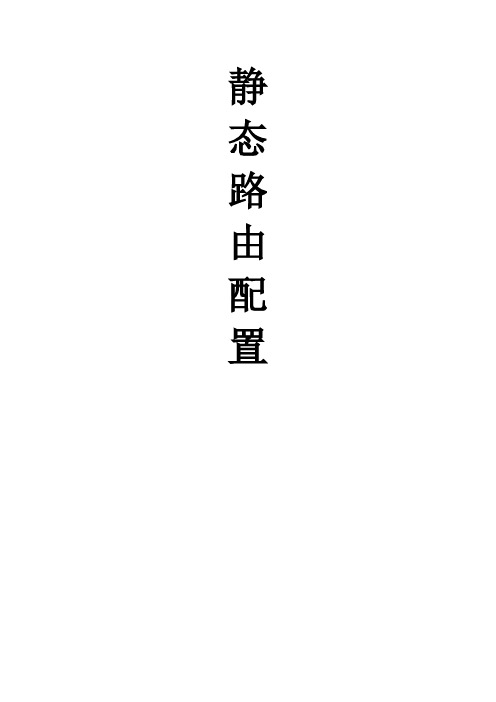
静态路由配置1、实验目的(1)掌握静态路由的两种配置方法。
(2)掌握默认路由的配置方法。
(3)掌握静态路由的配置规则。
2、实验内容使用2台路由器进行基本的路由配置。
3、实验原理静态路由是有网络管理员手工配置的路由信息。
党网络的拓扑结构或链路的状态发生改变时,网络管理员需要手工去修改路由表中相关的静态路由信息。
静态路由信息在默认情况下士私有的,不会传递给其他的路由器。
使用静态路由的另一个好处是网络安全保密性高。
动态路由因为需要路由器之间频繁地交换各自的路由表,而对路由表的分析可以解释网络的拓扑结构和网络地址等信息。
隐私,网络处于安全方面的考虑,也可以采用静态路由。
大型和复杂的网络环境通常不宜使用采用静态路由。
一方面,网络管理员难以全面地了解网络的拓扑结构。
另一方面,当网络的拓扑结构和链路信息发生改变时,路由器中静态路由信息需要大范围的调整,工作难度和复杂难度相当高。
静态路由的配置有两种:带下一跳的静态路由和带送出接口的静态路由。
默认路由是一种特殊的静态路由,指的是当路由表中与包的目的地址之间没有匹配的表项时路由器能够做出的选择。
如果没有默认路由,那么目的地址在路由表中没有匹配表项的包将会丢失。
默认路由在默写时候非常有效,当存在末梢网络时,默认路由会大大简化路由器的配置,减轻管理员的工作负担,提高网络性能。
主机里的默认路由通常被称作默认网关。
4、实验环境与网络与网络拓扑普通路由器2台,PC机2台,交叉线若干。
如图:5、实验步骤(1)路由器A上面的配置(2)路由器B上面的配置6、实验故障排除与调试主要表现在路由器A上忘记配置默认理由,从而造成A网络上的数据无法访问internet上的服务,另外,路由器B上忘记配置默认理由,从而造成A网络无法通信。
7、实验思考动手实践永远比只看课本要收获的多。
实训名称:静态路由配置
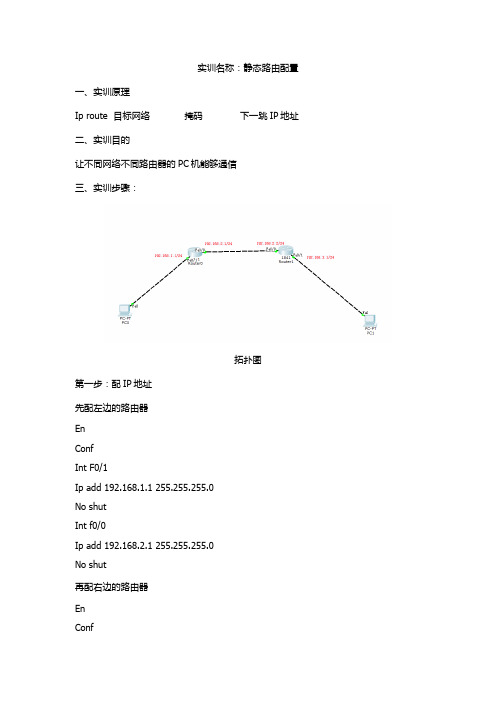
实训名称:静态路由配置一、实训原理
Ip route 目标网络掩码下一跳IP地址二、实训目的
让不同网络不同路由器的PC机能够通信
三、实训步骤:
拓扑图
第一步:配IP地址
先配左边的路由器
En
Conf
Int F0/1
Ip add 192.168.1.1 255.255.255.0
No shut
Int f0/0
Ip add 192.168.2.1 255.255.255.0
No shut
再配右边的路由器
En
Conf
Int f0/0
Ip add 192.168.2.2 255.255.255.0
No shut
Int f0/1
Ip add 192.168.3.1 255.255.255.0
第二步:给PC机配置IP地址
此处略去1000字
第三步:配置静态路由
先配左边的路由器
Ip route 192.168.3.0 255.255.255.0 192.168.2.2 //全局配置模式下关键字目标网络掩码下一跳IP地址
再配右边的路由器
Ip route 192.168.1.0 255.255.255.0 192.168.2.1 //全局配置模式下关键字目标网络掩码下一跳IP地址
四、实训结果
右边路由器的路由表
左边路由器的路由表
Ping 通。
静态路由配置实验报告
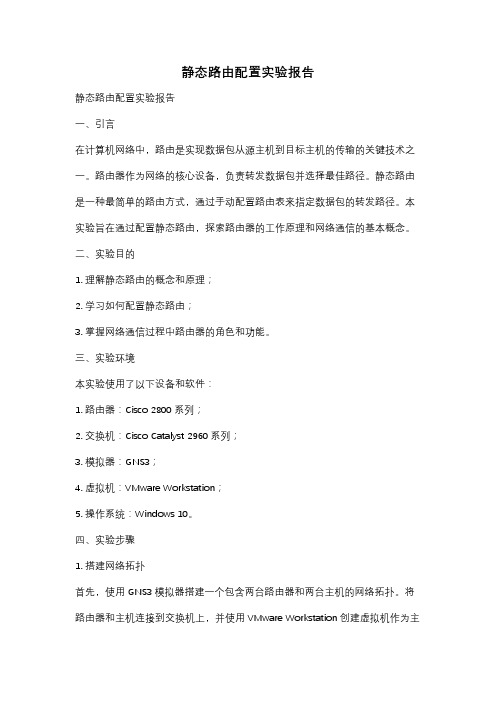
静态路由配置实验报告静态路由配置实验报告一、引言在计算机网络中,路由是实现数据包从源主机到目标主机的传输的关键技术之一。
路由器作为网络的核心设备,负责转发数据包并选择最佳路径。
静态路由是一种最简单的路由方式,通过手动配置路由表来指定数据包的转发路径。
本实验旨在通过配置静态路由,探索路由器的工作原理和网络通信的基本概念。
二、实验目的1. 理解静态路由的概念和原理;2. 学习如何配置静态路由;3. 掌握网络通信过程中路由器的角色和功能。
三、实验环境本实验使用了以下设备和软件:1. 路由器:Cisco 2800系列;2. 交换机:Cisco Catalyst 2960系列;3. 模拟器:GNS3;4. 虚拟机:VMware Workstation;5. 操作系统:Windows 10。
四、实验步骤1. 搭建网络拓扑首先,使用GNS3模拟器搭建一个包含两台路由器和两台主机的网络拓扑。
将路由器和主机连接到交换机上,并使用VMware Workstation创建虚拟机作为主机。
2. 配置IP地址在路由器和主机上配置IP地址,确保它们处于同一个子网中。
使用命令行界面或网络管理工具,为每个接口分配一个唯一的IP地址。
3. 配置静态路由在路由器上配置静态路由,将数据包从源主机转发到目标主机。
使用路由器的命令行界面,输入静态路由的目标网络和下一跳的IP地址。
4. 测试网络连接在主机上使用ping命令测试网络连接。
向目标主机发送数据包,并观察路由器的转发过程。
通过ping命令的输出结果,确认数据包是否成功到达目标主机。
五、实验结果与分析经过实验测试,静态路由配置成功,并且网络连接正常。
通过观察路由器的转发过程,我们可以看到数据包从源主机经过路由器,按照路由表中配置的路径到达目标主机。
静态路由的优点是配置简单,适用于小型网络;但是对于大型网络来说,静态路由的维护工作量较大,不利于网络的扩展和管理。
六、实验总结通过本实验,我们深入了解了静态路由的配置和工作原理。
实验十一 静态路由
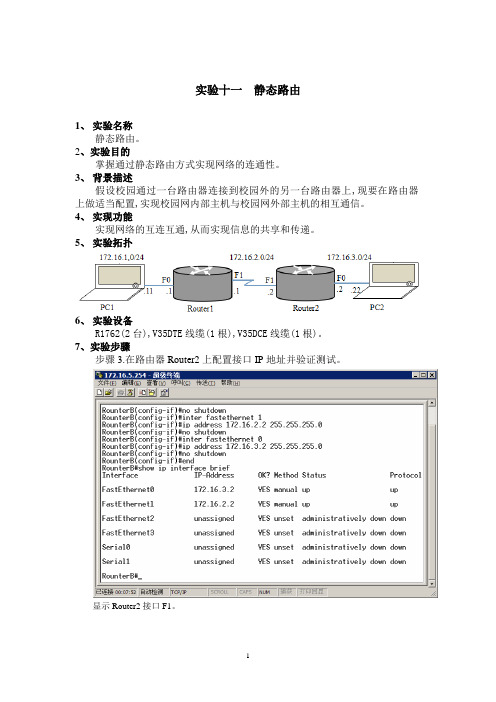
实验十一静态路由
1、实验名称
静态路由。
2、实验目的
掌握通过静态路由方式实现网络的连通性。
3、背景描述
假设校园通过一台路由器连接到校园外的另一台路由器上,现要在路由器上做适当配置,实现校园网内部主机与校园网外部主机的相互通信。
4、实现功能
实现网络的互连互通,从而实现信息的共享和传递。
5、实验拓扑
6、实验设备
R1762(2台),V35DTE线缆(1根),V35DCE线缆(1根)。
7、实验步骤
步骤3.在路由器Router2上配置接口IP地址并验证测试。
显示Router2接口F1。
步骤4.在路由器Router2上配置静态路由并验证测试。
步骤5.测试网络的互联互通性。
!从PC2 ping PC1
(设置IP PC1:172.16.1.11
网关PC1:172.16.1.1
IP PC2:172.16.3.22
网关PC2.172.16.3.2)
8、实验总结
通过本次试验学会了静态路由的配置方法,对路由器内部工作原理有了更进一步的了解。
查看路由器的路由表可以了解到现时的工作状态,根据实际的要求对路由器进行设置,在路由表可以及时的显示出来。
在试验的过程中也提高了动手能力,为以后的路由器的相关
操作打下基础。
静态路由配置实验
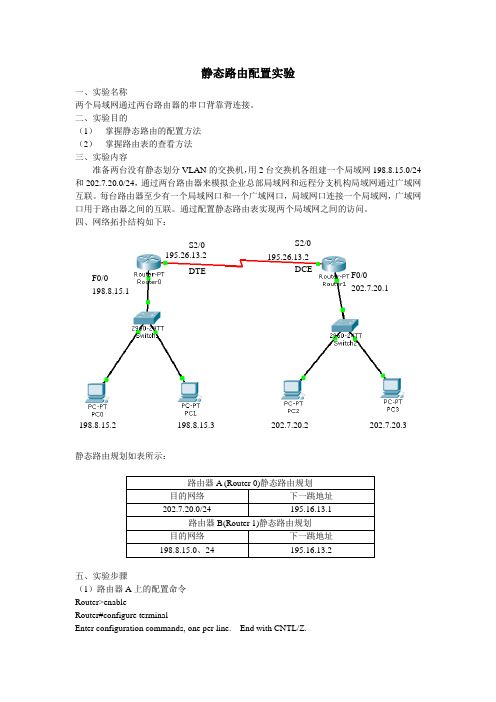
静态路由配置实验一、实验名称两个局域网通过两台路由器的串口背靠背连接。
二、实验目的(1) 掌握静态路由的配置方法 (2) 掌握路由表的查看方法三、实验内容准备两台没有静态划分VLAN 的交换机,用2台交换机各组建一个局域网198.8.15.0/24 和202.7.20.0/24,通过两台路由器来模拟企业总部局域网和远程分支机构局域网通过广域网互联。
每台路由器至少有一个局域网口和一个广域网口,局域网口连接一个局域网,广域网口用于路由器之间的互联。
通过配置静态路由表实现两个局域网之间的访问。
四、网络拓扑结构如下:静态路由规划如表所示:五、实验步骤(1)路由器A 上的配置命令 Router>enableRouter#configure terminalEnter configuration commands, one per line. End with CNTL/Z.S2/0DTES2/0 DCE195.26.13.2 195.26.13.2F0/0198.8.15.1F0/0202.7.20.1198.8.15.2 198.8.15.3 202.7.20.2 202.7.20.3RouterA(config)#interface f0/0RouterA(config-if)#ip address 198.8.15.1 255.255.255.0RouterA(config-if)#no shutdownRouterA(config-if)#exitRouterA(config)#interface s2/0RouterA(config-if)#ip address 195.16.13.2 255.255.255.252RouterA(config-if)#no shutdownRouterA(config-if)#exitRouterA(config)#ip route 202.7.20.0 255.255.255.0 195.16.13.1RouterA(config)#exit(2)路由器B上的配置命令Router>enableRouter# configure terminalEnter configuration commands, one per line. End with CNTL/Z.Router(config)#hostname RouterBRouterB(config)#interface f0/0RouterB(config-if)#ip address 202.7.20.1 255.255.255.0RouterB(config-if)#no shutdownRouterB(config-if)#exitRouterB(config)#interface s2/0RouterB(config-if)#ip address 195.16.13.1 255.255.255.252RouterB(config-if)#clock rate 64000RouterB(config-if)#no shutdownRouterB(config-if)#exitRouterB (config)#ip route 198.8.15.0 255.255.255.0 195.16.13.2RouterB (config)#exit(3)查看路由器A上的路由表RouterA#show ip routeCodes: C - connected, S - static, I - IGRP, R - RIP, M - mobile, B - BGPD - EIGRP, EX - EIGRP external, O - OSPF, IA - OSPF inter areaN1 - OSPF NSSA external type 1, N2 - OSPF NSSA external type 2E1 - OSPF external type 1, E2 - OSPF external type 2, E - EGPi - IS-IS, L1 - IS-IS level-1, L2 - IS-IS level-2, ia - IS-IS inter area* - candidate default, U - per-user static route, o - ODRP - periodic downloaded static routeGateway of last resort is not set195.16.13.0/30 is subnetted, 1 subnetsC 195.16.13.0 is directly connected, Serial2/0C 198.8.15.0/24 is directly connected, FastEthernet0/0S 202.7.20.0/24 [1/0] via 195.16.13.1(4)配置各计算机的IP地址、子网掩码和默认网关(5)测试主机连通性在计算机Pc0上ping202.7.20.2PC>ping 202.7.20.2Pinging 202.7.20.2 with 32 bytes of data:Reply from 202.7.20.2: bytes=32 time=130ms TTL=126 Reply from 202.7.20.2: bytes=32 time=100ms TTL=126 Reply from 202.7.20.2: bytes=32 time=100ms TTL=126 Reply from 202.7.20.2: bytes=32 time=101ms TTL=126Ping statistics for 202.7.20.2:Packets: Sent = 4, Received = 4, Lost = 0 (0% loss), Approximate round trip times in milli-seconds:Minimum = 100ms, Maximum = 130ms, A verage = 107ms在计算机Pc3上ping198.8.15.2PC>ping 198.8.15.2Pinging 198.8.15.2 with 32 bytes of data:Reply from 198.8.15.2: bytes=32 time=120ms TTL=126 Reply from 198.8.15.2: bytes=32 time=100ms TTL=126 Reply from 198.8.15.2: bytes=32 time=100ms TTL=126 Reply from 198.8.15.2: bytes=32 time=90ms TTL=126Ping statistics for 198.8.15.2:Packets: Sent = 4, Received = 4, Lost = 0 (0% loss), Approximate round trip times in milli-seconds:Minimum = 90ms, Maximum = 120ms, A verage = 102ms。
静态路由配置实习报告
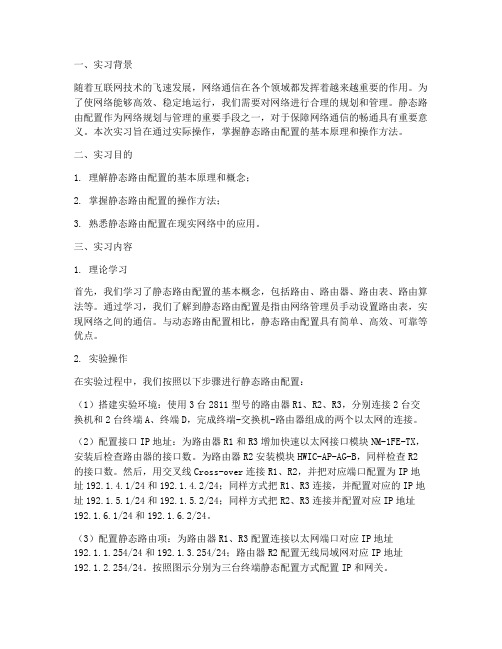
一、实习背景随着互联网技术的飞速发展,网络通信在各个领域都发挥着越来越重要的作用。
为了使网络能够高效、稳定地运行,我们需要对网络进行合理的规划和管理。
静态路由配置作为网络规划与管理的重要手段之一,对于保障网络通信的畅通具有重要意义。
本次实习旨在通过实际操作,掌握静态路由配置的基本原理和操作方法。
二、实习目的1. 理解静态路由配置的基本原理和概念;2. 掌握静态路由配置的操作方法;3. 熟悉静态路由配置在现实网络中的应用。
三、实习内容1. 理论学习首先,我们学习了静态路由配置的基本概念,包括路由、路由器、路由表、路由算法等。
通过学习,我们了解到静态路由配置是指由网络管理员手动设置路由表,实现网络之间的通信。
与动态路由配置相比,静态路由配置具有简单、高效、可靠等优点。
2. 实验操作在实验过程中,我们按照以下步骤进行静态路由配置:(1)搭建实验环境:使用3台2811型号的路由器R1、R2、R3,分别连接2台交换机和2台终端A、终端D,完成终端-交换机-路由器组成的两个以太网的连接。
(2)配置接口IP地址:为路由器R1和R3增加快速以太网接口模块NM-1FE-TX,安装后检查路由器的接口数。
为路由器R2安装模块HWIC-AP-AG-B,同样检查R2的接口数。
然后,用交叉线Cross-over连接R1、R2,并把对应端口配置为IP地址192.1.4.1/24和192.1.4.2/24;同样方式把R1、R3连接,并配置对应的IP地址192.1.5.1/24和192.1.5.2/24;同样方式把R2、R3连接并配置对应IP地址192.1.6.1/24和192.1.6.2/24。
(3)配置静态路由项:为路由器R1、R3配置连接以太网端口对应IP地址192.1.1.254/24和192.1.3.254/24;路由器R2配置无线局域网对应IP地址192.1.2.254/24。
按照图示分别为三台终端静态配置方式配置IP和网关。
实验报告()静态路由配置
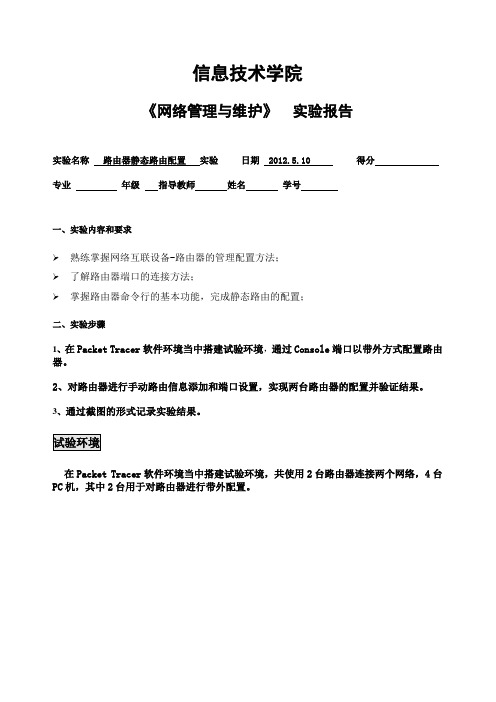
信息技术学院《网络管理与维护》实验报告实验名称路由器静态路由配置实验日期 2012.5.10 得分专业年级指导教师姓名学号一、实验内容和要求熟练掌握网络互联设备-路由器的管理配置方法;了解路由器端口的连接方法;掌握路由器命令行的基本功能,完成静态路由的配置;二、实验步骤1、在Packet Tracer软件环境当中搭建试验环境,通过Console端口以带外方式配置路由器。
2、对路由器进行手动路由信息添加和端口设置,实现两台路由器的配置并验证结果。
3、通过截图的形式记录实验结果。
试验环境在Packet Tracer软件环境当中搭建试验环境,共使用2台路由器连接两个网络,4台PC机,其中2台用于对路由器进行带外配置。
通过Console端口以带外方式配置路由器(配置要求按照教材P113页要求进行)。
注意:请将路由器名称及标示更改为:R1234(学号后4位)-1和R1234-2进行配置之前请使用命令查看路由器的路由信息截图:(截取命令行显示内容)R1234-1:问题:在路由信息当中 C-connected的含义:直接网络、S-static的含义:静态路由通过Console端口以带外方式配置路由器,配置路由器的同步串行接口和以太网接口。
设置静态路由信息。
截图:(截取命令行显示内容)R1234-1:快速以太网接口同步串行接口R1234-2:快速以太网接口同步串行接口配置完成之后请使用命令查看路由器的路由信息截图:(截取命令行显示内容)R1234-1:R1234-2:验证配置是否生效。
用PC1通过ping命令测试和R1234-1的连通情况。
截图:(截取命令窗口显示内容)用PC1通过ping命令测试和R1234-2的连通情况。
截图:(截取命令窗口显示内容)用PC2 通过ping命令测试和PC1的连通情况。
截图:(截取命令窗口显示内容)问题:静态路由使用的优点是什么,适用于什么样的网络环境?答:使用静态路由的好处是网络安全保密性高。
配置静态路由和单臂路由

1.静态路由实验TOP图:实验步骤:(1)配置路由器Router0 (f0/1为连接Router1的接口,f0/0为连接Switch0的接口)Router>enRouter#conf tRouter(config)#int f0/1Router(config-if)#ip address 20.1.1.1 255.255.255.252Router(config-if)#no shutRouter(config-if)#exitRouter(config)#int f0/0Router(config-if)#ip address 10.1.1.254 255.0.0.0Router(config-if)#no shutRouter(config-if)#exitRouter(config)#ip route 30.1.1.0 255.0.0.0 20.1.1.254Router(config)#exit(2)配置路由器Router1 (f0/1为连接Router0的接口,f0/0为连接Switch1的接口)Router>enRouter#conf tRouter(config)#int f0/1Router(config-if)#ip address 20.1.1.2 255.255.255.252Router(config-if)#no shutRouter(config-if)#exitRouter(config)#int f0/0Router(config-if)#ip address 30.1.1.254 255.0.0.0Router(config-if)#no shutRouter(config-if)#exitRouter(config)#ip route 10.1.1.0 255.0.0.0 20.1.1.1Router(config)#exit(3)检测路由器之间是否通Router0 分别ping Router1的f0/0和f0/1端口(4)分别设置pc的ip地址、子网掩码和网关,如下图所示:(5)检测网络之间是否连通进入pc1的cmd窗口ping 30.1.1.12.单臂路由实验TOP图:(1)配置pc机的ip地址、子网掩码和网关分别为:(2)配置交换机//创建vlan2 和vlan3Switch>enSwitch>enableSwitch#conf tSwitch(config)#vlan 2Switch(config-vlan)#exitSwitch(config)#vlan 3Switch(config-vlan)#exit//将端口f0/2和f0/3分别添加进vlan2 和vlan3,并设置端口f0/24为trunk模式Switch(config)#int f0/2Switch(config-if)#sw access vlan 2Switch(config-if)#exitSwitch(config)#int f0/3Switch(config-if)#sw access vlan 3Switch(config-if)#exitSwitch(config)#int f0/24Switch(config-if)#sw mode trunkSwitch(config-if)#exitSwitch(config) #exit(3)配置路由器//开启路由器的f0/0端口Router>enRouter#conf tRouter(config)#int f0/0Router(config-if)#no shut//配置两个子接口Router(config-if)#int f0/0.1Router(config-subif)#encap dot1q 1Router(config-subif)#ip address 192.168.1.1 255.255.255.0 Router(config-subif)#exitRouter(config)#int f0/0.2Router(config-subif)#encap dot1q 2Router(config-subif)#ip address 192.168.2.1 255.255.255.0 Router(config-subif)#exitRouter(config)#(4)测试进pc1 分别ping pc2和pc3 可以验证vlan1和vlan2连通,但vlan1和vlan3、vlan2和vlan3之间不通PC>ping 192.168.2.2Pinging 192.168.2.2 with 32 bytes of data:Request timed out.Reply from 192.168.2.2: bytes=32 time=125ms TTL=127 Reply from 192.168.2.2: bytes=32 time=125ms TTL=127 Reply from 192.168.2.2: bytes=32 time=94ms TTL=127Ping statistics for 192.168.2.2:Packets: Sent = 4, Received = 3, Lost = 1 (25% loss), Approximate round trip times in milli-seconds:Minimum = 94ms, Maximum = 125ms, Average = 114msPC>ping 192.168.3.2Pinging 192.168.3.2 with 32 bytes of data:Reply from 192.168.1.1: Destination host unreachable.Reply from 192.168.1.1: Destination host unreachable.Reply from 192.168.1.1: Destination host unreachable.Reply from 192.168.1.1: Destination host unreachable.Ping statistics for 192.168.3.2:Packets: Sent = 4, Received = 0, Lost = 4 (100% loss),。
静态路由配置实验报告

配置静态路由一、实验目的(1)掌握静态路由的配置方法。
(2)验证静态路由的配置结果,加深对路由概念的理解。
二、实验设备(1)路由器、计算机、交换机分别2台(2)console线2根,直通线若干根三、实验过程和主要步骤(1)在纸上或者头脑里面,想好拓扑图,如图1。
图1拓扑图(2)按照图1所示连接好网络,并分别将两个路由器跟计算机用console线连接。
表1设备参数设定(3)想好IP和网关,如表1。
并设置好计算机和路由器的IP参数。
注意:i)PC机的IP和网关参数设置是在本地连接✍属性✍Internet协议的属性ii)路由器端口IP配置后要记得noshutdowniii)IP配置完后,最好要用ping命令测试一下,这里测试只看看PC是否能ping通网关,不做两个网络间的测试(4)设置静态路由路由器R1的设置静态路由命令:iproute路由器R2的设置默认路由命令:iproute注意:i)配置静态路由的命令常用格式:iproute目的网络子网掩码下一跳路由器的IPii)默认路由是一种特殊的静态路由。
如果不清楚从源站到达目的站的路由,或者匹配路由表中所有显示的表项,路由器将把数据包按默认路由转发。
iii)当iproute…,出现“Defaultgatewayisnotset…..ICMPredirectcacheisempty”时,原因是:IP路由被禁用,解决办法:(config)#iprouting(5)查看静态路由表命令:showiproute(6)用ping命令进行测试,(7)结束实验后,为了不影响以后实验,最好清除路由器的静态路由命令如下:(config)#noiproute目的网络子网掩码下一跳路由器的IP注意:这里的目的网络、子网掩码和下一跳路由器的IP要跟之前你配置的路由一样。
四、感受和体会遇到问题,首先是自己想想看,再是百度搜索看看,最后才问老师。
特别是百度搜索,有时候不单单能找到自己要多答案,而且有时候能了解更多的知识。
静态路由配置的实验报告
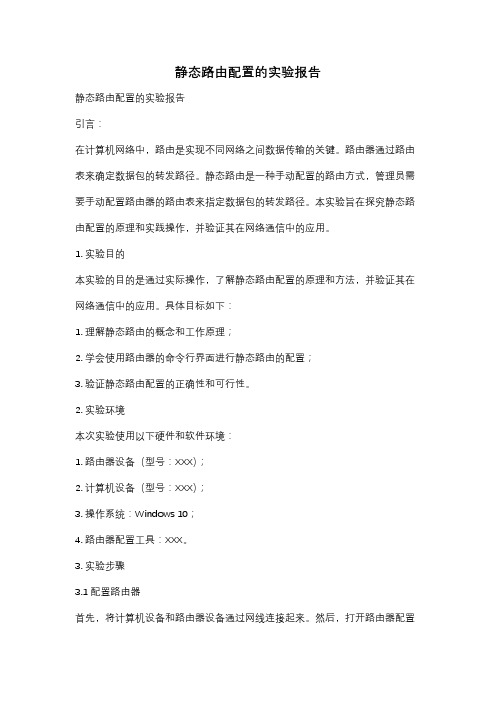
静态路由配置的实验报告静态路由配置的实验报告引言:在计算机网络中,路由是实现不同网络之间数据传输的关键。
路由器通过路由表来确定数据包的转发路径。
静态路由是一种手动配置的路由方式,管理员需要手动配置路由器的路由表来指定数据包的转发路径。
本实验旨在探究静态路由配置的原理和实践操作,并验证其在网络通信中的应用。
1. 实验目的本实验的目的是通过实际操作,了解静态路由配置的原理和方法,并验证其在网络通信中的应用。
具体目标如下:1. 理解静态路由的概念和工作原理;2. 学会使用路由器的命令行界面进行静态路由的配置;3. 验证静态路由配置的正确性和可行性。
2. 实验环境本次实验使用以下硬件和软件环境:1. 路由器设备(型号:XXX);2. 计算机设备(型号:XXX);3. 操作系统:Windows 10;4. 路由器配置工具:XXX。
3. 实验步骤3.1 配置路由器首先,将计算机设备和路由器设备通过网线连接起来。
然后,打开路由器配置工具,登录路由器的管理界面。
在管理界面中,找到路由器的路由表配置选项。
3.2 添加静态路由在路由表配置选项中,点击添加静态路由的按钮。
根据实验需求,填写目的网络地址和下一跳路由器的IP地址。
点击确认按钮,完成静态路由的添加。
3.3 验证路由配置在计算机设备上打开命令提示符窗口,输入ping命令,测试与目的网络地址之间的连通性。
如果ping命令返回成功,则说明静态路由配置成功。
4. 实验结果与分析通过实验操作,我们成功配置了静态路由,并验证了其在网络通信中的应用。
通过添加静态路由,我们可以手动指定数据包的转发路径,从而实现网络之间的通信。
5. 实验总结通过本次实验,我们深入了解了静态路由配置的原理和方法。
静态路由是一种简单有效的路由方式,适用于小规模网络环境。
然而,静态路由需要手动配置,对网络管理员的技术要求较高。
在实际应用中,我们需要根据网络规模和需求来选择合适的路由方式。
6. 实验感想本次实验让我对静态路由有了更深入的了解。
静态路由配置实习报告

静态路由配置实习报告一、实习目的通过本次静态路由配置实习,使学生掌握静态路由的原理、配置方法及测试手段,培养学生的实际操作能力,加深对计算机网络理论知识的理解。
二、实习内容1. 掌握静态路由的概念及其在网络中的作用。
2. 学会静态路由的配置方法,包括指定接口和指定下一跳IP地址。
3. 学会使用PING命令测试静态路由的连通性。
4. 掌握默认路由的概念及其配置方法。
5. 学会在简单网络中部署静态路由时的故障排除方法。
三、实习环境1. 实习工具:华为eNSP软件。
2. 实习设备:三台路由器(R1、R2、R3),三台PC。
3. 网络拓扑:PC1和PC2连接在R1的Fa0/0接口,PC3连接在R2的Fa0/0接口,R1和R2通过Fa0/1接口连接,R2和R3通过Fa0/1接口连接。
四、实习步骤1. 配置路由器接口IP地址:R1的Fa0/0接口配置为192.168.1.1/24,Fa0/1接口配置为192.168.2.1/24;R2的Fa0/0接口配置为192.168.1.2/24,Fa0/1接口配置为192.168.2.2/24;R3的Fa0/0接口配置为192.168.3.1/24。
2. 配置静态路由:(1) 在R1上配置去往R2所在网段的静态路由:`[R1] ip route-static 192.168.2.0 24 192.168.1.2`(2) 在R2上配置去往R1和R3所在网段的静态路由:`[R2] ip route-static 192.168.1.0 24 192.168.2.1` `[R2] ip route-static 192.168.3.0 24 192.168.2.1` (3) 在R3上配置去往R2所在网段的静态路由:`[R3] ip route-static 192.168.2.0 24 192.168.3.2` 3. 测试静态路由连通性:(1) 在PC1上PING PC2:`[PC1] ping 192.168.1.2`(2) 在PC1上PING PC3:`[PC1] ping 192.168.3.1`(3) 在PC2上PING PC3:`[PC2] ping 192.168.3.1`4. 配置默认路由:(1) 在R1上配置默认路由:`[R1] ip route-static 0.0.0.0 0 192.168.2.2`(2) 在R2上配置默认路由:`[R2] ip route-static 0.0.0.0 0 192.168.1.2`(3) 在R3上配置默认路由:`[R3] ip route-static 0.0.0.0 0 192.168.1.2`5. 测试默认路由连通性:(1) 在PC1上PING PC3:`[PC1] ping 192.168.3.1`(2) 在PC2上PING PC3:`[PC2] ping 192.168.3.1`6. 故障排除:(1) 若PING不通,检查。
实验文档--静态路由配置
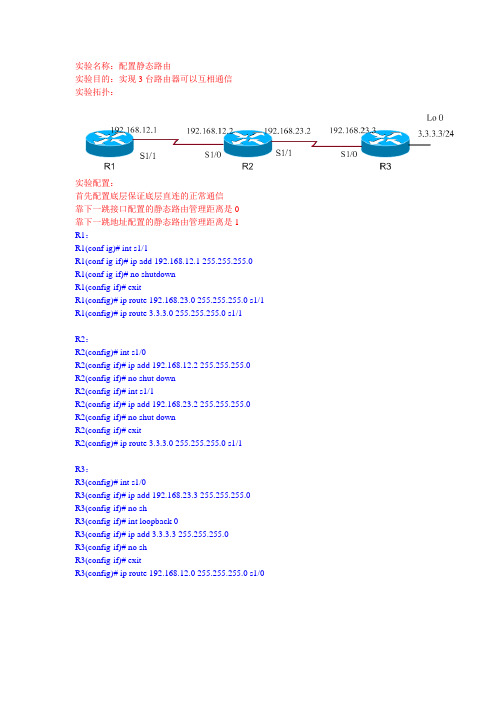
实验名称:配置静态路由实验目的:实现3台路由器可以互相通信实验拓扑:实验配置:首先配置底层保证底层直连的正常通信靠下一跳接口配置的静态路由管理距离是0靠下一跳地址配置的静态路由管理距离是1R1:R1(conf ig)# int s1/1R1(conf ig-if)# ip add 192.168.12.1 255.255.255.0R1(conf ig-if)# no shutdownR1(config-if)# exitR1(config)# ip route 192.168.23.0 255.255.255.0 s1/1 R1(config)# ip route 3.3.3.0 255.255.255.0 s1/1R2:R2(config)# int s1/0R2(config-if)# ip add 192.168.12.2 255.255.255.0R2(config-if)# no shut downR2(config-if)# int s1/1R2(config-if)# ip add 192.168.23.2 255.255.255.0R2(config-if)# no shut downR2(config-if)# exitR2(config)# ip route 3.3.3.0 255.255.255.0 s1/1R3:R3(config)# int s1/0R3(config-if)# ip add 192.168.23.3 255.255.255.0R3(config-if)# no shR3(config-if)# int loopback 0R3(config-if)# ip add 3.3.3.3 255.255.255.0R3(config-if)# no shR3(config-if)# exitR3(config)# ip route 192.168.12.0 255.255.255.0 s1/0实验现象:R1:配置静态路由条目前与配置后sh ip route对比配置前的路由表:配置后的路由表:R2:R3:。
- 1、下载文档前请自行甄别文档内容的完整性,平台不提供额外的编辑、内容补充、找答案等附加服务。
- 2、"仅部分预览"的文档,不可在线预览部分如存在完整性等问题,可反馈申请退款(可完整预览的文档不适用该条件!)。
- 3、如文档侵犯您的权益,请联系客服反馈,我们会尽快为您处理(人工客服工作时间:9:00-18:30)。
认路由比较制
湖北工业大学 计算机学院 《网络互联技术》实验指导书
13
网络工程系·李红·2010 年编制
以下的两种方式连接都是可以的,只是连接两台路由器所使用的接口和线缆不一样。
图 1 利用以太网口连接
图 2 利用 serial 高速同步串口连接
本实验中以图 2 的连接方式为例。
五、背景描述 假设校园网分为 2 个区域,每个区域内使用一台路由器连接 2 个子网,现在要在路由器上做适当的配
置,实现校园网内各个区域之间的相互通信。
RouterB(config)#ip route 172.16.1.0 255.255.255.0 190.168.10.1 !设置到子网172.16.1.0的静态路由,采用下一跳的方式 RouterB(config)#ip route 172.16.2.0 255.255.255.0 S1/2 !设置到子网172.16.2.0的静态路由,采用出站端口的方式
图 4 查看接口信息
图 5 查看路由信息表 RouterB#show interface serial 1/2
11
网络工程系·李红·2010 年编制
湖北工业大学 计算机学院 《网络互联技术》实验指导书
图 6 查看接口信息
步骤 7. 测试网络连通性。(直接在路由器中Ping,本实验中没有使用PC机,直接用loopback模拟的网段) RouterA#ping 10.1.1.1 RouterA#ping 10.1.2.1
湖北工业大学 计算机学院 《网络互联技术》实验指导书
实验十一 静态路由配置
一、实验目的和要求 • 理解静态路由的工作原理 • 掌握通过静态路由方式实现网络的连通性 二、实验设备
路由器 2 台,直通双绞线,V.32 DCE/DTE 线缆 三、实验内容
利用静态路由的配置方法,实现不同网段间的路由,掌握 loopback 的使用方法。 四、实验拓扑
RouterA(config)# interface serial 1/1 (若使用图1的拓扑结构,应为int fastethernet 1/0,一定 要注意接口的类型和编号,如果使用的接口在路由器上没有标明,可以用 show interfacec命令查看一下使用的是 哪个接口)
RouterA(config-if)#ip address 190.168.10.1 255.255.255.0 RouterA(config-if)#no shutdown RouterA(config-if)#colok rate 64000 !设置串口DCE端时钟 RouterA(config-if)#exit
RouterB(config)#interface loopback 0
RouterB(config-if)#ip address 10.1.1.1 255.255.255.0
RouterB(config-if)#exit
!给loopback配置IP地址后不需要no shutdown
RouterB(config)#interface loopback 1 RouterB(config-if)#ip address 10.1.2.1 255.255.255.0 RouterB(config-if)#exit
验证测试:验证路由器接口的配置 RouterA#show ip interface brief
步骤 5. 在路由器Router B上配置接口的IP地址 若使用图1的连接方式:
RouterB(config)# interface serial 1/2 RouterB(config-if)#ip address 190.168.10.2 255.255.255.0 RouterB(config-if)#no shutdown RouterB(config-if)#exit
3、关于回环接口loopback Loopback接口是应用最为广泛的一种虚接口,几乎在每台路由器上都会使用。 Loopback有很显著的两个优点:一个是LOOPBACK接口比任何其它的物理接口都更稳定,因为只要路由 器启动,这个环回接口就处理活动状态,只有这个ROUTER失效时它才会失效;二个是它具有理好控制ROUTER ID的能力。 在实验中,我们可以用loopback接口来模拟网段,进行路由测试。
4、关于DCE和DTE DCE是data communicate equipment的意思,即数据通信设备。在这一端要配置时钟频率。 DTE是data terminal equipment的意思,即数据终端设备。 DTE和DCE的区分实事上只是针对串行端口的,路由器通常通过串行端口连接广域网络。 路由器通常是DTE设备,modem、GV转换器等等传输设备通常被规定为DCE。其实对于标准的串行端口, 通常从外观就能判断是DTE还是DCE,DTE是针头(俗称公头),DCE是孔头(俗称母头),这样两种接口才能 接在一起。 比如一台路由器,它处于网络的边缘,它有一个S0口需要从另一台路由器中学习到一些参数,具体实 施时,我们就不需在这个S0口配“时钟速率”,它从对方学到。这时它就是DTE,而对方就是DCE。
RouterB#ping 172.16.1.1 RouterB#ping 172.16.2.1
八、补充说明 1. 路由器提供广域网接口(serial 高速同步串口),使用 V.35 线缆连接广域网接口链路,在广域网 连接时一端为 DCE(数据终端设备),一端为 DTE(数据终端设备)。要求必须在 DCE 端配置时钟 频率(clock rate)才能保证链路的连通。 2. 静态路由必须双向都配置才能互通,在配置时要注意回程路由。 3. 注意理解 loopback 虚拟接口的作用。 4. 如果不知道两端接口中哪端是 DCE,哪端是 DTE,只要 show 一下接口就能看得到,如上图中的图 4 和图 6。
2、关于静态路由 路由选择表获取信息的方式有两种,以静态路由表项的方式手工输入信息,或通过几种动态路由协议 自动获取信息。 静态路由是指由网络管理员手工配置的路由信息。它是一种最简单的配置路由的方法,一般用在小型 网络或拓扑结构相对稳定的网络中。静态路由允许在互联网络的路由选择行为上实施非常精确的控制,然 而对此付出的代价是每当网络拓扑发生变化时都需要重新进行手工配置。在大型网络中,静态路由就有其 局限性了。
验证测试:验证路由器接口的配置 RouterB#show ip interface brief
步骤 6. 在两台路由器上配置静态路由。
9
网络工程系·李红·2010 年编制
湖北工业大学 计算机学院 《网络互联技术》实验指导书
RouterA(config)#ip route 10.1.1.0 255.255.255.0 190.168.10.2 !设置到子网10.1.1.0的静态路由,采用下一跳的方式 RouterA(config)#ip route 10.1.2.0 255.255.255.0 S1/2 !设置到子网10.1.2.0的静态路由,采用出站端口的方式
步骤 7. 查看路由表和接口配置。 RouterA#show ip route
图 3 查看路由信息表 RouterA#show interface serial 1/1
10
网络工程系·李红·2010 年编制
湖北工业大学 计算机学院 《网络互联技术》实验指导书
RouterB#show ip route
七、实验步骤 步骤 1.画出实验拓扑结构图。
8
网络工程系·李红·2010 年编制
湖北工业大学 计算机学院 《网络互联技术》实验指导书 步骤 2. 按实验拓扑图连接设备。
步骤 3. 路由器更改主机名,标识使用的是哪台路由器。
步骤 4. 在路由器Router A上配置接口的IP地址 若使用图2的连接方式:
六、 相关知识
7
网络工程系·李红·2010 年编制
湖北工业大学 计算机学院 《网络互联技术》实验指导书
1、关于路由 路由器提供了在异构的网络互连机制中,实现将数据包从一个网络发送到另一个网络。 路由就是指导IP数据包发送的路径信息。 根据路由的目的地不同,可以划分为“子网路由”和“主机路由”。
� 子网路由:目的地为子网。 � 主机路由:目的地为主机。 根据目的地与路由器是否直连,又可以分为“直连路由”和“间接路由”。 � 直连路由:目的地所在网络与路由器直接连接。 � 间接网络:目的地所在网络与路由器直接连接。
RouterA(config)#interface loopback 0
RouterA(config-if)#ip address 172.16.1.1 255.255.255.0
RouterA(config-if)#exit
!给loopback配置IP地址后不需要no shutdown
RouterA(config)#interface loopback 1 RouterA(config-if)#ip address 172.16.2.1 255.255.255.0 RouterA(config-if)#exit
